楽曲をピアノアレンジに変換する方法を知りたい方は、まさに正しい場所にいらっしゃいます。このガイドでは、Melody Scannerのアレンジモードを使って、YouTubeビデオから直接ピアノアレンジを生成する方法をお教えします。
続きを読むか、YouTubeチュートリアルをご覧ください:
ステップ1:Melody Scannerアカウントを作成する #
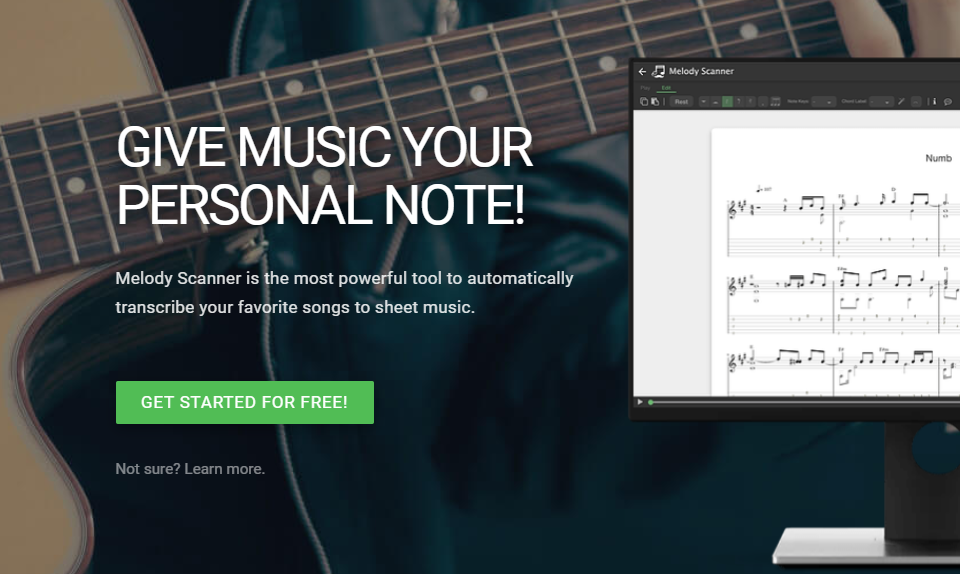
melodyscanner.comにアクセスし、「無料で始める」をクリックしてサインアップまたはログインするか、モバイルアプリをダウンロードしてください。
ステップ2:アレンジモードを開く #
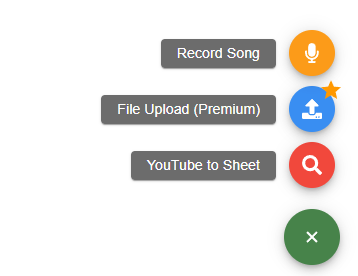
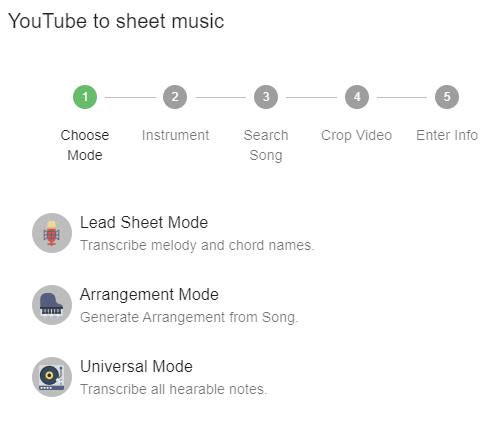
Melody Scannerのソングブックダッシュボードで、+アイコンにカーソルを合わせて「YouTube to Sheet」をクリックします。アレンジモードを選択してください。Melody Scannerの他の機能について詳しく知りたい場合は、その他のモードをご確認ください。
ステップ3:設定を選択する #
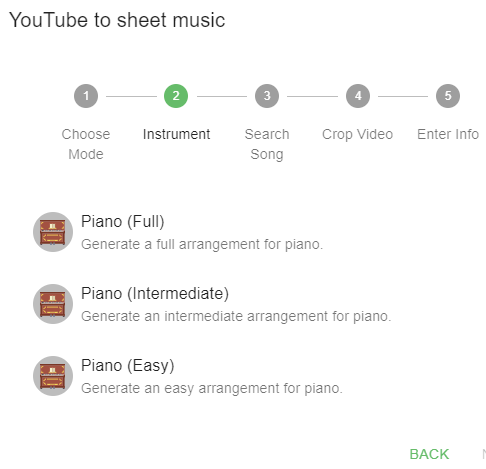
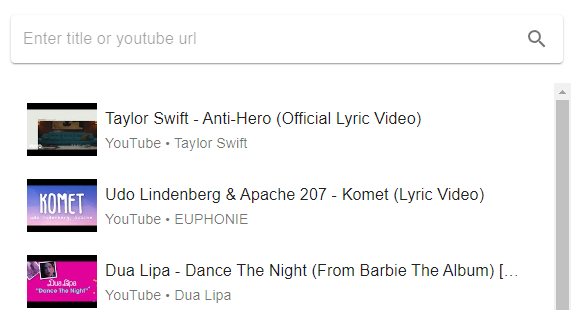
簡単なメロディラインから本格的な両手ピアノアレンジまで、お好みの難易度レベルを選択してください。楽曲またはYouTube URLを入力します。
ステップ4:アレンジを生成して確認する #
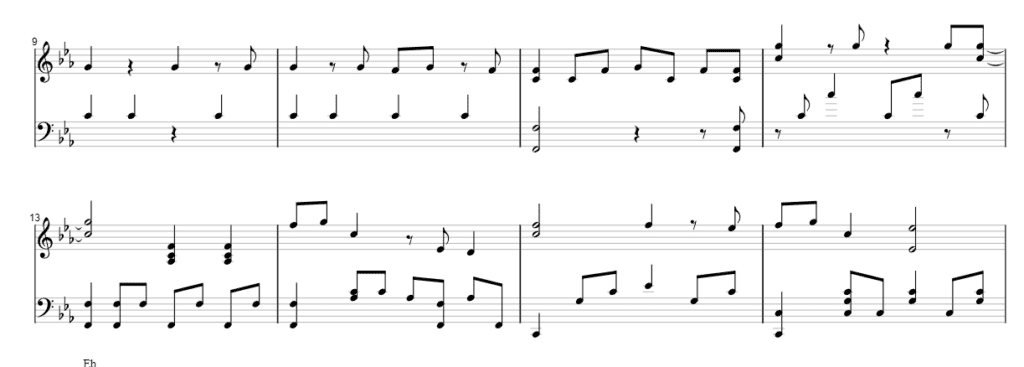
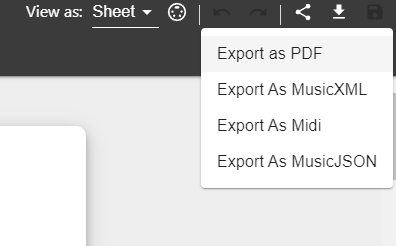
Melody ScannerのAIが元の楽曲からピアノアレンジを作成します。再生して楽譜を確認し、PDFファイルとして楽譜をダウンロードしてください。
ステップ5:編集とその他の機能。 #
編集モードを使用してアレンジを調整し、音符を追加または削除して、その他のエクスポート形式でダウンロードしてください。転写が気に入った場合は、完全な転写にアップグレードすることをご検討ください。
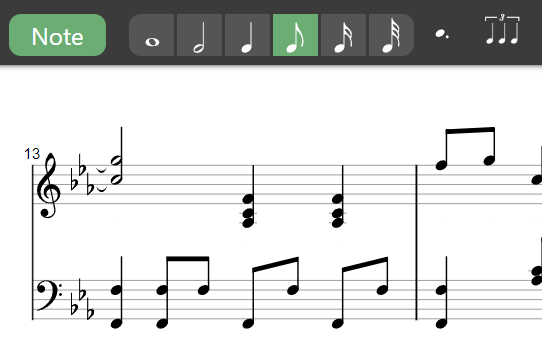
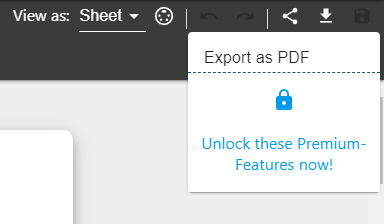
他のKlangioアプリもお試しください! #
複数の楽器を正確に転写するアプリをお探しの場合は、ホームページで他のKlangioアプリをご確認ください。
Melody Scannerのアレンジモードでのピアノアレンジについてさらに詳しく知りたい場合は、お気軽にヘルプセンターをご確認ください。





